联想笔记本x21屏幕暗如何调整亮度?
- 电脑知识
- 2025-03-11
- 66
在使用联想笔记本x21时,如果遇到屏幕过暗,无法调整亮度的问题,用户经常会感到困惑和不便。屏幕亮度不仅影响看屏幕的舒适度,还可能影响电池续航。本文将提供一系列的解决方案,帮助用户解决这一问题,以确保用户可以继续使用笔记本愉快地工作或娱乐。
1.确认亮度调节功能是否正常
在开始深入故障排查之前,首先需要确认笔记本的亮度调节功能是否正常工作。请按照以下几个简单步骤进行检查:
确认电源适配器已正确连接,因为部分笔记本在使用电池供电时会自动降低屏幕亮度。
检查键盘上的亮度调节按键(通常带有太阳标志),确保按键没有被锁定或卡住。
尝试使用鼠标滑轮或通过“设置”菜单中的屏幕亮度调节功能进行调整。
如果以上步骤均无法调整亮度,那么可以继续以下操作。
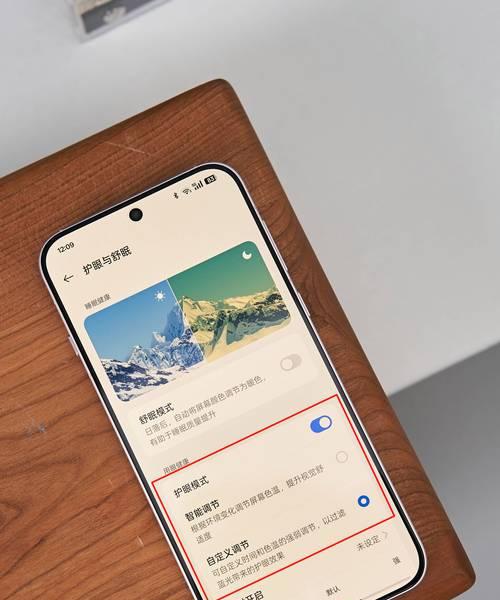
2.使用系统设置调整亮度
调整亮度的另一种方式是通过Windows系统设置进行。请按照以下步骤操作:
点击屏幕右下角的通知区域中的电池图标,查看当前电池和显示设置。
点击“电池”图标旁边的“显示”部分,系统会打开一个新窗口,其中包含亮度调节的滑块。
拖动滑块来调整屏幕亮度。如果亮度调整仍然不起作用,接下来检查显卡设置。

3.更新或回滚显卡驱动程序
显卡驱动程序的问题也可能是导致亮度无法调整的原因之一。请按照以下步骤尝试更新或回滚显卡驱动程序:
右键点击桌面上的“此电脑”或“我的电脑”,选择“管理”。
在弹出的计算机管理窗口中,找到并点击“设备管理器”。
展开“显示适配器”选项,找到你的显卡设备,右键点击并选择“更新驱动程序软件”。
选择“自动搜索更新的驱动程序软件”,如果系统能自动找到更新,按照提示安装。
如果更新后问题依旧,可以尝试回滚到之前的驱动版本。

4.调整电源设置
如果电源设置被错误配置,也可能影响屏幕亮度的调节。请检查并调整电源设置:
打开“控制面板”,点击“硬件和声音”下的“电源选项”。
在左侧选择你的电源计划,并点击“更改计划设置”。
点击“更改高级电源设置”,找到并展开“显示”部分。
在“关闭显示器”和“调整亮度”下,将时间设置为“从不”,确保电源管理不会降低亮度。
5.联系联想客服支持
如果以上步骤都无法解决问题,可能是硬件存在故障,此时建议联系联想客服或到就近的服务中心寻求专业的技术支持。
遇到联想笔记本x21屏幕亮度无法调整的问题,用户可以通过检查硬件功能、调整系统设置、更新驱动程序、修改电源设置等方法进行故障排除。如果自行解决困难,应尽快联系专业客服。
希望本文能帮你解决联想笔记本x21屏幕亮度调整的问题,让你的笔记本能够更好地发挥作用,提升使用体验。
版权声明:本文内容由互联网用户自发贡献,该文观点仅代表作者本人。本站仅提供信息存储空间服务,不拥有所有权,不承担相关法律责任。如发现本站有涉嫌抄袭侵权/违法违规的内容, 请发送邮件至 3561739510@qq.com 举报,一经查实,本站将立刻删除。